قابلیت امتیازدهی به مطالب در وردپرس با افزونه All In One Schema.org Rich Snippets
با سلام و عرض ادب به تمامی همراه هان و مخاطبان سایت بانک وردپرس. با آموزشی دیگر در خدمت شما عزیزان هستیم. در این سری از آموزش های بانک وردپرس قصد داریم تا شما عزیزان را با افزونه ای آشنا سازیم که با استفاده از آن قادر خواهید بود به مطالبی که در وب سایت خود دارید قابلیت امتیاز دهی به مطالب را اضافه نمایید. یکی از کاربرد های این قابلیت این می باشد که کاربران شما می توانند مطالب وب سایت را بر اساس محبوب ترین و یا پر امتیاز ترین جستجو و یا مرتب نمایند تا به بهترین مطالب شما دسترسی پیدا کنند. با استفاده از این قابلیت مطمعنا کاربران بیشتری جذب وب سایت شما خواهند شد و با اولین ورود شاهد مطالب قدرتمند شما خواهند شد و این تاثیر مستقیم بر ذهن مخاطبان شما خواهد داشت. پس با ما همراه باشید تا شما را با این قابلیت آشنا سازیم. برای انجام این کار نیازی به کد نویسی نمی باشد و شما می توانید با استفاده از افزونه قدرتمند All In One Schema.org Rich Snippets این قابلیت را پیاده سازی نمایید.
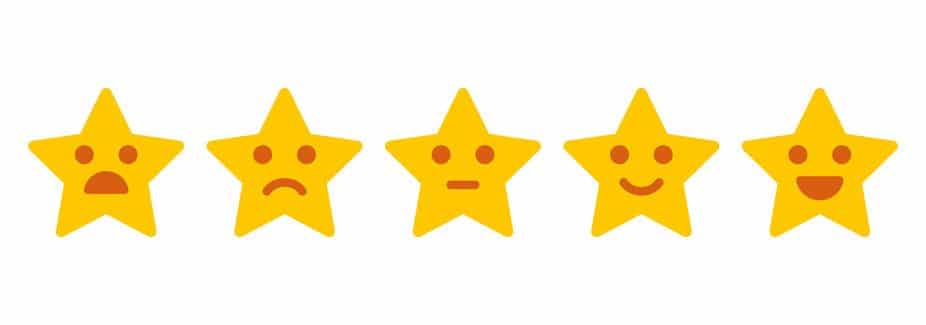
افزونه All In One Schema.org Rich Snippets
شما با استفاده از این افزونه قدرتمند قادر خواهید بود به مطالبتان قابلیت امیتاز دهی را اضافه نمایید و همچنین در موتور جستجوی گوگل امیتاز دهی به صورت ستاره دار مطالب خود را نمایش دهید. توجه نمایید که این قابلیت تاثیری در رتبه بندی شما در گوگل نخواهد داشت. بلکه مطالب پر امتیاز تان را نسبت به سایر مطالب تان متمایز می کند. این متمایز کردن باعث می شود کاربران به سمت سایت شما جذب شوند. با این حال با افزایش مخاطبان سایت شما به طور قطعی رتبه سایت شما نیز افزایش پیدا می کند.
برای دانلود و نصب این افزونه بر روی دکمه زیر کلیک نمایید.
دانلود افزونه Download All In One Schema.org Rich Snippets
این افزونه را مانند سایر افزونه های وردپرس ابتدا باید دانلود و سپس نصب و بعد از آن به بخش پنل مدیریت بروید و آن را فعال نمایید.
این افزونه از چندین فرم تشکیل شده است. ما برای شما عزیزان توضیح تمام گزینه های این افزونه را برای انجام تنظیمات آماده نموده ایم و شما قادر خواهید بود با استفاده از توضیحاتی که در اختیار تان قرار داده ایم، تنظیمات مورد نظر خود را اعمال نمایید.
بخش Get in touch with the plugin developers
این بخش برای برقراری ارتباط با سازندگان این افزونه می باشد. در صورتی که شما قصد دارید ارتباطی با توسعه دهندگان برقرار کنید می توانید از این بخش استفاده نمایید. شما قادر خواهید بود سوالات، مشکلات و یا حتی درخواست ویژگی های جدید را در این بخش درخواست نمایید.
گزینه Your name: شما باید در این قسمت نام خود را وارد نمایید.
گزینه Your Email: شما باید در این قسمت ایمیل خود را وارد نمایید. پاسخ درخواست به این ایمیل ارسال خواهد شد.
گزینه Reference URL: در صورتی که صاحب سایتی هستید می توانید آدرس سایت خود را در این قسمت وارد نمایید.
گزینه Subject:شما باید در این قسمت موضوع پیغام خود را وارد نمایید.
گزینه Your Query in Brief: شما در این قسمت باید پیغام خود را به زبان انگلیسی وارد نمایید. پس از آن باید بر روی گزینه Submit Request کلیک کنید تا پیغام ارسال شود. در صورتی که پیغام با موفقیت ارسال شود یک پیغام موفقیت آمیز برای شما نشان داده خواهد شد.
زبانه configuration قسمت Item review
گزینه Rich snippet Title: در این قسمت شما قادر خواهید بود یک عنوان برای قسمت نتایج جستجوتان وارد نمایید.
گزینه Reviewer: در این قسمت شما قادر خواهید بود نام صاحب پست را مشخص سازید. این بخش نباید خالی باشد.
گزینه Review Date: در این قسمت شما قادر خواهید بود یک تاریخ مشخص سازید تا نظرات در آن تاریخ منتشر شوند.
گزینه Item Name: در این قسمت شما قادر خواهید بود نام مطلبی را که می خواهید برای آن قابلیت امتیاز دهی را درج نمایید را مشخص سازید.
گزینه Item Ratings: در این قسمت شما قادر خواهید بود یک بخش برای امیتاز دهی به نویسنده مطلب مشخص سازید. به طور مثال ( محمدامین پورمرادیان)
زبانه configuration قسمت Person
گزینه Rich snippet title: در این قسمت شما قادر خواهید بود یک عنوان برای قسمت نتایج جستجوتان وارد نمایید.
گزینه Person’s Name: در این قسمت شما قادر خواهید بود یک نام شخصیت را وارد نمایید.
گزینه Nickname: در این قسمت شما قادر خواهید بود یک لقب بران شخصی که در قسمت قبل وارد نمودید مشخص سازید.
گزینه Job title: در این قسمت شما قادر خواهید بود شغل و یا مسئولیتی را برای شخص مشخص سازید.
گزینه Homepage: در این قسمت شما قادر خواهید بود در صورتی که شخص وب سایتی را داشت در این بخش آدرس اش را وارد نمایید.
گزینه Company name: در این قسمت شما قادر خواهید بود نام کمپانی و یا شرکت شخص را وارد نمایید.
گزینه Address: در این قسمت شما قادر خواهید بود آدرس شخص را مشخص سازید.
[box type=”info” align=”aligncenter” class=”” width=””]در صورتی که نیاز دارید تنظیمات خاصی را بر روی افزونه اعمال نمایید قادر خواهید بود با استفاده از بخش ویرایشگر متن این کار را انجام دهید. [/box]
زبانه configuration قسمت product
گزینه Rich snippet title: در این قسمت شما قادر خواهید بود یک عنوان برای قسمت نتایج جستجوتان وارد نمایید.
گزینه Author rating: در این قسمت شما قادر خواهید بود از عبارت وارد شده در بخش ” امتیاز نویسنده” بهره ببرید.
گزینه Brand Name: در این قسمت شما قادر خواهید بود نام شرکت سازنده محصول را وارد نمایید.
گزینه Product name: در این قسمت شما قادر خواهید بود یک نام محصول مشخص سازید.
گزینه User rating: در این قسمت شما قادر خواهید بود یک عنوان برای بخش امیتاز کاربر مشخص سازید.
گزینه Price: در این قسمت شما قادر خواهید بود قیمت محصول ذکر شده را وارد نمایید تا نمایش داده شود.
گزینه Product Availability: در این قسمت شما قادر خواهید بود وضعیت محصول در انبار تان را مشخص سازید. به طور مثال محصول موجود نیست.
توجه داشته باشید پس از وارد کردن مقادیر فیلد های بالا باید بر روی گزینه آبی رنگ update کلیک نمایید تا تغییرات اعمال شود. سپس باید به قسمت ویرایشگر وردپرس مراجعه نمایید و بعد از آن تنظیمات را برای به نمایش گذاشتن snippet اعمال نمایید.
در قسمت configure rich snippet که در بخش ویرایشگر وردپرس مشاهده می کنید به شما کمک می کند تا تنظیمات snippet را آماده سازی نمایید.
شما همچنین با استفاده از لیست بازشو در بالای قسمت metabox قادر خواهید بود امتیاز دهی ها را فیلتر و دسته بندی نمایید.
گزینه Brand name: در این قسمت شما قادر خواهید بود نام شرکت سازنده محصول را وارد نمایید.
گزینه Product name: در این قسمت شما قادر خواهید بود یک نام محصول مشخص سازید.
گزینه product image: در این قسمت شما قادر خواهید بود یک تصویر از محصول را بارگذاری نمایید.
گزینه Product price: در این قسمت شما قادر خواهید بود قیمت محصول ذکر شده را وارد نمایید تا نمایش داده شود.
گزینه currency: در این قسمت قادر خواهید بود واحد پول قیمت وارد شده را مشخص سازید. به طور مثال ریال
گزینه Availability: در این قسمت شما قادر خواهید بود وضعیت محصول در انبار تان را مشخص سازید. به طور مثال محصول موجود نیست.

زبانه configuration قسمت Recipe
گزینه Rich snippet title: در این قسمت شما قادر خواهید بود یک عنوان برای قسمت نتایج جستجوتان وارد نمایید.
گزینه Recipe name: در این قسمت شما قادر خواهید بود یک عنوان برای دستور عمل وارد شده مشخص سازید.
گزینه Published on: در این قسمت شما قادر خواهید بود وضعیت انتشار مطلب تان را مشخص سازید. به طور مثال : منتشر شده در…..
گزینه preparation time: در این قسمت شما قادر خواهید بود یک عنوان برای بخش زمان آماده سازی وارد نمایید.
گزینه Cook time: در این قسمت شما قادر خواهید بود یک عنوان برای زمان پخت را مشخص سازید.
گزینه Total time: در این قسمت شما قادر خواهید بود یک عنوان برای زمان مورد نیاز تان مشخص سازید.
گزینه Average rating: در این قسمت شما قادر خواهید بود یک عناون برای بخش میانگین رتبه ها مشخص نماید.
توجه داشته باشید پس از وارد کردن مقادیر فیلد های بالا باید بر روی گزینه آبی رنگ update کلیک نمایید تا تغییرات اعمال شود. سپس باید به قسمت ویرایشگر وردپرس مراجعه نمایید و بعد از آن وارد کادر Configure Rich snippet شوید تا مقادیری را که می خواهید برای بخش امتیاز دهی وارد نمایید را مشخص سازید. سپس از قسمت لیست بازشو در بالای جعبه فیلتر گزینه Recipe را انتخاب کنید.
گزینه Recipe name: در این قسمت شما قادر خواهید بود یک نام برای دستور عمل وارد شده مشخص سازید.
گزینه Time Required: در این قسمت شما قادر خواهید بود مقدار زمان مورد نیاز تان را وارد نمایید.
گزینه Recipe Photo: در این قسمت شما قادر خواهید بود یک تصویر برای دستور العمل تان مشخص سازید. توجه کنید که سایز تصویر نباید بیشتر و کمتر از ابعاد 300*300 باشد.
زبانه configuration قسمت software application
این قسمت مورد استفاده سایت هایی قرار می گیرد که بیشتر فایل های دانلودی نظیر سایت های موزیک یا اپلیکیشن که به صورت رایگان و یا غیر رایگان فایل های خود را قرار می دهند استفاده می شود. پس در صورتی که سایت شما یک سایت دانلودی می باشد این بخش بسیار کاربردی می باشد. پس با ما همراه باشید تا نحوه استفاده از آن را برای سایت خود فرا گیرید. قابلیت امتیازدهی به مطالب دانلودی به راحتی امکان پذیر است.
گزینه Rich snippet title: در این قسمت شما قادر خواهید بود یک عنوان برای قسمت نتایج جستجوتان وارد نمایید.
گزینه Author rating: در این قسمت شما قادر خواهید بود از عبارت وارد شده در بخش ” امتیاز نویسنده” بهره ببرید.
گزینه User rating: در این قسمت شما قادر خواهید بود یک عنوان برای بخش امیتاز کاربر مشخص سازید.
گزینهsoftware Price: در این قسمت شما قادر خواهید بود قیمت محصول ذکر شده را وارد نمایید تا نمایش داده شود.
گزینه Software Name: در این قسمت شما قادر خواهید بود نام نرم افزار را مشخص نمایید.
گزینه Operating system: در این قسمت شما قادر خواهید بود نام سیستم عامل هایی را که از نرم افزار پشتیبانی می کنند را وارد نمایید. به طور مثال ویندوز، اندروید و ….
گزینه Landing page: در این قسمت شما قادر خواهید بود یک عنوان برای صفحه مربوط به نرم افزار مشخص سازید.
توجه داشته باشید پس از وارد کردن مقادیر فیلد های بالا باید بر روی گزینه آبی رنگ update کلیک نمایید تا تغییرات اعمال شود. سپس باید به قسمت ویرایشگر وردپرس مراجعه نمایید و بعد از آن وارد کادر Configure Rich snippet شوید تا مقادیری را که می خواهید برای بخش امتیاز دهی وارد نمایید را مشخص سازید.
در این قسمت شما باید از قسمت لیست بازشویی که در بالای جعبه گزینه Software application را انتخاب کنید.
گزینه Price: در این قسمت شما قادر خواهید بود قیمت محصول ذکر شده را وارد نمایید تا نمایش داده شود.
گزینه Currency: در این قسمت قادر خواهید بود واحد پول قیمت وارد شده را مشخص سازید. به طور مثال ریال
گزینه Software Name: در این قسمت شما قادر خواهید بود نام نرم افزار را مشخص نمایید.
گزینه Operating system: در این قسمت شما قادر خواهید بود نام سیستم عامل هایی را که از نرم افزار پشتیبانی می کنند را وارد نمایید. به طور مثال ویندوز، اندروید و ….
گزینه Application Category: در این قسمت شما قادر خواهید بود گروه بندی نرم افزار را بر اساس کارایی مشخص سازید.
گزینه Software Image: در این قسمت شما قادر خواهید بود تصویر مربوط به نرم افزار را بارگذاری نمایید.
گزینه Landing page: در این قسمت شما قادر خواهید بود یک عنوان برای صفحه مربوط به نرم افزار مشخص سازید.
زبانه configuration قسمت video
در صورتی که شما در وب سایت خودتان ویدئو زیادی را بارگذاری می نمایید و در پست های خود فیلم می گذارید این بخش بسیار برای شما بسیار کارآمد خواهدبود. شما با استفاده از این بخش افزونه می توانید اطلاعات بیشتری را درباره فیلم موجود در پست تان قرار دهید و کاربران تان را قادر به امتیاز دهی کنید. قابلیت امتیازدهی به مطالب ویدئویی به راحتی امکان پذیر است.
گزینه Rich snippet title: در این قسمت شما قادر خواهید بود یک عنوان برای قسمت نتایج جستجوتان وارد نمایید.
گزینه Video title: در این قسمت شما قادر خواهید بود یک عنوان برای فیلم تان مشخص کنید.
گزینه Description: در این قسمت شما قادر خواهید بود یک عنوان برای توضیحات مربوط به فیلم تان مشخص کنید.
گزینه Video duration: در این قسمت شما قادر خواهید بود یک عنوان برای بخش طول زمان فیلم تان مشخص کنید.
گزینه Video Upload date: در این قسمت شما قادر خواهید بود یک عنوان برای زمان و تاریخ بارگذاری فیلم تان مشخص کنید.
گزینه Price: در این قسمت شما قادر خواهید بود قیمت محصول ذکر شده را وارد نمایید تا نمایش داده شود.
گزینه Product Availability: در این قسمت شما قادر خواهید بود وضعیت محصول در انبار تان را مشخص سازید. به طور مثال محصول موجود نیست.
توجه داشته باشید پس از وارد کردن مقادیر فیلد های بالا باید بر روی گزینه آبی رنگ update کلیک نمایید تا تغییرات اعمال شود. سپس باید به قسمت ویرایشگر وردپرس مراجعه نمایید و بعد از آن وارد کادر Configure Rich snippet شوید تا مقادیری را که می خواهید برای بخش امتیاز دهی وارد نمایید را مشخص سازید.
در این قسمت شما باید از قسمت لیست بازشویی که در بالای جعبه گزینهvideo را انتخاب کنید.
گزینه Video title: در این قسمت شما قادر خواهید بود یک عنوان برای فیلم تان مشخص کنید.
گزینه Description: در این قسمت شما قادر خواهید بود یک عنوان برای توضیحات مربوط به فیلم تان مشخص کنید.
گزینه Video thumbnail: در این قسمت شما قادر خواهید بود تصویر بند انگشتی مربوط به فیلم تان را بارگذاری نمایید.
گزینه Video: در این قسمت شما قادر خواهید بود فایل فیلم تان را بارگذاری نمایید.
گزینه Embed video: در این قسمت شما قادر خواهید بود آدرس فایل فیلم را در صورتی که از قبل در جای دیگری بارگذاری شده بود را وارد نمایید و از آن استفاده نمایید.
گزینه Video duration: در این قسمت شما قادر خواهید بود طول زمان فیلم را مشخص سازید.
گزینه Upload date: در این قسمت شما قادر خواهید بود تاریخ بارگذاری فیلم را مشخص سازید.
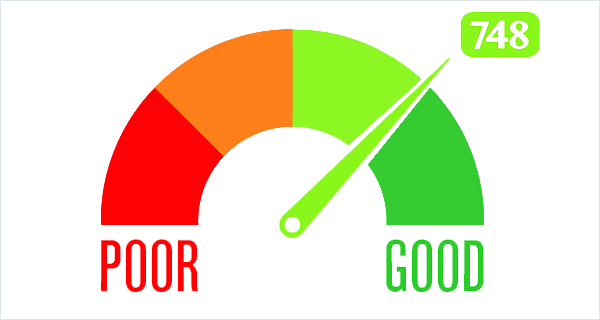
زبانه configuration قسمت Article
در صورتی که وب سایت خود مطالب بسیار خوبی را قرار می دهید و می خواهید با استفاده از تعدادی از آن ها مخاطبان بیشتری را به سوی خود جذب کنید و این مطالب را در دسترس مخاطبان خود قرار دهید می توانید از قسمت Article این افزونه بهره مند شوید. شما با استفاده از این بخش می توانید اطلاعات بیشتری را راجب مطالب و پست های تان وارد نمایید. قابلیت امتیازدهی به مطالب قدرتمند به راحتی امکان پذیر است.
گزینه Rich snippet title: در این قسمت شما قادر خواهید بود یک عنوان برای قسمت نتایج جستجوتان وارد نمایید.
گزینه Article Name: در این قسمت شما قادر خواهید بود یک عنوان برای نام پست مشخص سازید.
گزینه Author: در این قسمت شما قادر خواهید بود یک عنوان برای نویسنده پست مشخص سازید.
گزینه Description: در این قسمت شما قادر خواهید بود یک عنوان برای توضیحات مربوط به پست مشخص سازید.
گزینه Image: در این قسمت شما قادر خواهید بود یک عنوان برای تصویر پست مشخص سازید.
گزینه Publisher: در این قسمت شما قادر خواهید بود یک عنوان برای انتشار کننده پست مشخص سازید.
گزینه Publisher Logo: در این قسمت شما قادر خواهید بود یک عنوان برای لوگوی انتشار دهنده مشخص سازید.
توجه داشته باشید پس از وارد کردن مقادیر فیلد های بالا باید بر روی گزینه آبی رنگ update کلیک نمایید تا تغییرات اعمال شود. سپس باید به قسمت ویرایشگر وردپرس مراجعه نمایید و بعد از آن وارد کادر Configure Rich snippet شوید تا مقادیری را که می خواهید برای بخش امتیاز دهی وارد نمایید را مشخص سازید.
در این قسمت شما باید از قسمت لیست بازشویی که در بالای جعبه گزینه Article را انتخاب کنید.
گزینه Article Image: در این قسمت شما قادر خواهید بود یک عکس برای پست خود بارگذاری نمایید.
گزینه Article Name: در این قسمت شما قادر خواهید بود نام پست خود را مشخص سازید.
گزینه Short Description: در این قسمت شما قادر خواهید بود یک توضیح کوتاه درباره پست تان وارد کنید.
گزینه Author: در این قسمت شما قادر خواهید بود نام نویسنده پست را مشخص سازید.
گزینه Publisher Organization: در این قسمت شما قادر خواهید بود اسم موسسه منتشر کننده پست را مشخص سازید.
گزینه Publisher Logo: در این قسمت شما قادر خواهید بود آرم و لوگو منتشر کننده را بارگذاری نمایید. توجه کنید که سایز تصویر نباید بیشتر و کمتر از ابعاد 300*300 باشد.
زبانه configuration قسمت service
در صورتی که شما دارای یک سایت ارائه دهنده خدمات هستید می توانید با استفاده از این بخش افزونه خدمات خود را بهتر و احت تر تبلیغ نمایید. با تبلیغ مناسب کاربران زیادی به سوی سایت شما جذب خواهد شد . شما قادر خواهید اطلاعات مناسبی را که در ذهن مشتریان شما می باشد را ارزیابی نموده و آن را در موتور جستجو قرار دهیدو کاربران را بهتر به خدمات مورد نظرشان هدایت نمایید. قابلیت امتیازدهی به مطالب خدماتی به راحتی امکان پذیر است.
گزینه Rich snippet title: در این قسمت شما قادر خواهید بود یک عنوان برای قسمت نتایج جستجوتان وارد نمایید.
گزینه Service type: در این قسمت شما قادر خواهید بود یک عنوان برای نوع خدمات و سرویس خود مشخص سازید.
گزینه Area: در این قسمت شما قادر خواهید بود یک عنوان برای محدوده سرویس خود مشخص سازید.
گزینه Description: در این قسمت شما قادر خواهید بود یک عنوان برای تضیحات مربوط به سرویس خود مشخص سازید.
گزینه Provider Name: در این قسمت شما قادر خواهید بود یک عنوان برای ارائه دهنده خدمات مشخص سازید.
گزینه URL: در این قسمت شما قادر خواهید بود یک عنوان برای آدرس صفحه مربوط به اطلاعات سرویس مشخص سازید.
گزینه URL Text: در این قسمت شما قادر خواهید بود یک متن وارد نمایید تا کاربران با خواندن آن متن به سمت لینک جذب شوند.
گزینه Service rating: ر این قسمت شما قادر خواهید بود یک عنوان برای امتیاز سرویس مشخص سازید.
توجه داشته باشید پس از وارد کردن مقادیر فیلد های بالا باید بر روی گزینه آبی رنگ update کلیک نمایید تا تغییرات اعمال شود. سپس باید به قسمت ویرایشگر وردپرس مراجعه نمایید و بعد از آن وارد کادر Configure Rich snippet شوید تا مقادیری را که می خواهید برای بخش امتیاز دهی وارد نمایید را مشخص سازید.
در این قسمت شما باید از قسمت لیست بازشویی که در بالای جعبه گزینه service را انتخاب کنید.
گزینه Image: در این قسمت شما قادر خواهید بود یک عکس مربوط به خدمات را بارگذاری نمایید.
گزینه Service type: در این قسمت شما قادر خواهید بود نوع سرویس و خدمات خود را مشخص سازید.
گزینه Service served area: در این قسمت شما قادر خواهید بود محدوده خدمات رسانی را مشخص سازید.
گزینه Short description: در این قسمت شما قادر خواهید بود یک توضیح کوتاه درباره خدمات و سرویس های خود وارد کنید.
گزینه Provider Name: در این قسمت شما قادر خواهید بود نام ارائه دهنده خدمات را مشخص سازید.
گزینه Enable/Disable rating:در این قسمت شما قادر خواهید بود رتبه بندی را فعال یا غیر فعال نمایید.
زبانه configuration قسمت Events
در صورتی که در وب سایت خود زیاد به گزارش دهی رویداد ها می پردازید و قصد دارید تا مخاطبان بیشتری به سمت گزارش های شما سوق داده شوند شما می توانید با استفاده از این بخش اطلاعات بیشتری راجب گزارش خود وارد نمایید تا کاربران بیشتری به سمت سایت شما جذب شوند. قابلیت امتیازدهی به مطالب گزارشی به راحتی امکان پذیر است.
گزینه Rich snippet title: در این قسمت شما قادر خواهید بود یک عنوان برای قسمت نتایج جستجوتان وارد نمایید.
گزینه Event title: در این قسمت شما قادر خواهید بود یک عنوان برای رویداد خود مشخص سازید.
گزینه Event Location: در این قسمت شما قادر خواهید بود یک عنوان برای موقعیت رویداد خود مشخص سازید.
گزینه Start Time: در این قسمت شما قادر خواهید بود یک عنوان برای زمان شروع رویداد خود مشخص سازید.
گزینه End time: در این قسمت شما قادر خواهید بود یک عنوان برای زمان پایان رویداد خود مشخص سازید.
گزینه Ticket promotion: در این قسمت شما قادر خواهید بود یک عنوان برای قیمت رویداد خود مشخص سازید. به طور مثال قیمت بلیط سینما.
توجه داشته باشید پس از وارد کردن مقادیر فیلد های بالا باید بر روی گزینه آبی رنگ update کلیک نمایید تا تغییرات اعمال شود. سپس باید به قسمت ویرایشگر وردپرس مراجعه نمایید و بعد از آن وارد کادر Configure Rich snippet شوید تا مقادیری را که می خواهید برای بخش امتیاز دهی وارد نمایید را مشخص سازید.
در این قسمت شما باید از قسمت لیست بازشویی که در بالای جعبه گزینه Event را انتخاب کنید.
گزینه Event title: در این قسمت شما قادر خواهید بود یک عنوان برای رویداد خود مشخص سازید.
گزینه Location: در این قسمت شما قادر خواهید بود محدوده رویداد را مشخص سازید.
گزینه Start date: در این قسمت شما قادر خواهید بود تاریخ شروع رویداد را مشخص سازید.
گزینه End date: در این قسمت شما قادر خواهید بود تاریخ اتمام رویداد را مشخص سازید.
گزینه Offer price: در این قسمت شما قادر خواهید بود هزینه قابل پرداخت بلیط سینما را مشخص سازید.
گزینه Currency: در این قسمت شما قادر خواهید بود واحد قیمت بلیط سینما را مشخص سازید.
گزینه URL: در این قسمت شما قادر خواهید بود آدرس خرید بلیط سینما را مشخص سازید.
ممنون از همراهی شما عزیزان و مخاطبان سایت بانک وردپرس. تا مطلبی دیگر بدرود.


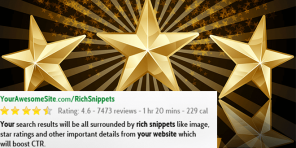


بسیار عالی بود، تشکر میکنم از همکار عزیزم
موفق باشید